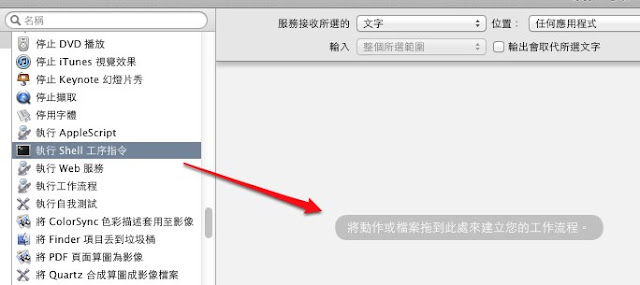用 Markdown 寫部落格
前陣子比較了一些輕量級標記語言,想作為之後自己撰寫文件的格式依據。其中 reStructuredText 太過複雜,就不考慮了;剩下的 AsciiDoc 與 Markdown 兩者中,剛開始我比較喜歡 AsciiDoc 多一些。因為 AsciiDoc 有支援表格的語法,而 Markdown 則必須透過 Inline HTML 的方式,這麼一來如果文章中想包含表格,免不了還是得塞入一堆礙眼的 HTML 語法。
不過比起 AsciiDoc, Markdown 的應用支援顯然要來得廣泛得多,除了 GitHub 與 BitBucket 等網站外,有相當多的工具或編輯器支援 Markdown 語法,例如 Day One, iA Writer 或是 Byword,這方面壓倒性勝過 AsciiDoc。於是乎 Markdown 便逐漸成為我的首選,至於不能製作表格的問題嘛,反正作表格的機會也不是那麼多,大部分時候也可以用清單方式來呈現資料,所以倒不是太大問題。
決定用 Markdown 作為主要規範後,第一個想到的就是用 Markdown 來寫 blog。不過 blogger 本身沒有支援 Markdown 語法,也沒有外掛或工具支援直接將 Markdown 寫好的文章發佈。大部分用 Markdown 在 blogger 寫文章的方式,都與 Notely: How to use Markdown in Blogspot posts 這篇文章的作業流程大同小異:
- 在你的電腦中用文字編輯器撰寫文章並儲存成檔案(原作者 Joel 使用 yyyy-mm-dd post title.txt 的檔案命名方式)
- 開啟 Daring Fireball: Markdown Web Dingus 網站,複製貼上文章內容,進行轉換。
- 最後,將轉換完成的 HTML 碼貼到 blogspot 的新文章中。
另外,貼上時要注意以下兩點:
- 在貼上新文章時,確定文字輸入區上方的模式是在「HTML」下而非「撰寫」。
- 開啟右側「文章設定」最下方的選項,
- 「撰寫模式」勾選解譯輸入的 HTML。
- 「換行符號」勾選使用 <br> 標記。
我目前也是採用類似的流程。比較特別要提的有以下幾點:
- 標題除了作為檔名外,檔案內的第一行也會放上一級標題;最後一行則是列出這篇文章的標籤。所以在轉換為 HTML 時,要去首尾行。
- 檔案存放在 dropbox 空間中。這樣可以確保文章有多份備份。
- 文章是用 iA Writer 寫的。寫完之後用〈在 OS X 中隨時隨地將 Markdown 轉為 HTML〉這一篇提到的方法轉換為 HTML 碼,這樣就不用再開啟線上轉換的網頁了。
這篇文章就是用上述流程所寫的,你可以到這邊看看原始模樣。